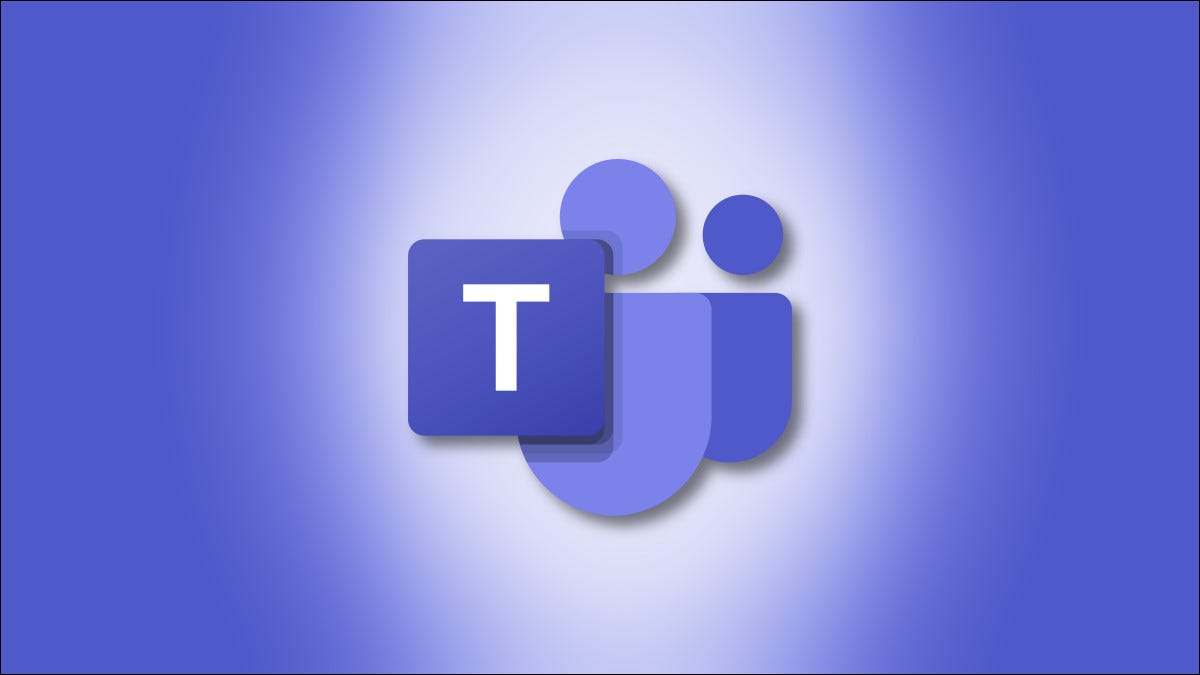
Los filtros de video de Snapchat ofrecen una forma divertida y creativa de presentarte usando tu cámara web para superponer lentes en tu cara. Puede integrar estos filtros con Microsoft Teams en su próxima reunión. Así es cómo.
Cómo habilitar filtros de video de Snapchat en Microsoft Teams
Para activar los filtros de video de Snapchat en Microsoft Teams, comience por descargar el Cámara instantánea aplicación para Windows o Mac. Acepte los términos y condiciones y las indicaciones de la política de privacidad antes de completar el captcha y seleccionar la opción PC (Windows) o Mac.
Ejecute el archivo de instalación y siga las instrucciones del asistente de configuración de Snap Camera para instalar Snap Camera en su computadora.
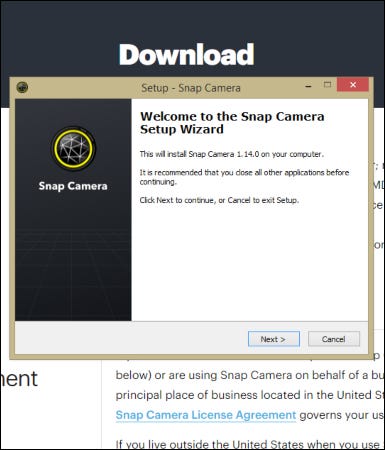
Una vez que Snap Camera esté instalado y ejecutado, descargue el Aplicación de Microsoft Teams si es un usuario nuevo.
Desde allí, inicie la aplicación Microsoft Teams y cree un perfil. Haga clic en el icono de perfil en la parte de arriba derecha de la aplicación, haga clic en «Administrar cuentas» y vaya a «Dispositivos».
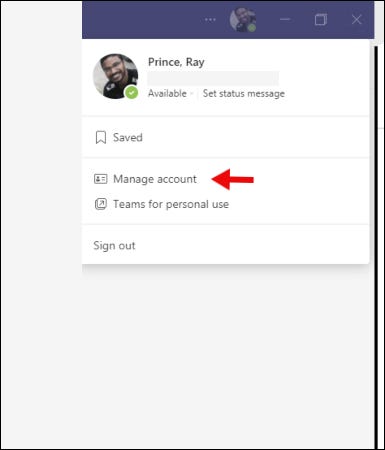
Desplácese hacia abajo brevemente hasta la sección Cámara y seleccione «Capturar cámara». A partir de ahí, aparecerá un panel de vista previa con su rostro superpuesto por la lente seleccionada en la aplicación Snap Camera predeterminada.
Propina: Si Microsoft Teams no muestra «Cámara instantánea» como una opción en el menú desplegable Cámara, cierre y reinicie la aplicación Microsoft Teams. Esto debería hacer que Microsoft Teams reconozca la cámara instantánea que se ejecuta en segundo plano.
Para desactivar el filtro de video de Snapchat en Microsoft Teams, vuelva a la configuración como se explicó previamente. Vuelva a cambiar la cámara a su cámara predeterminada, que puede estar etiquetada como «Cámara integrada» o «Web HD».
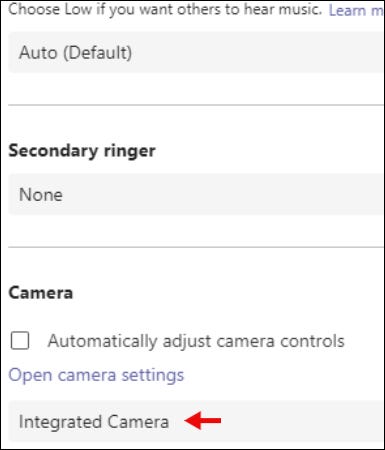
Una característica divertida pero de nicho para Microsoft Teams
Los filtros de video de Snapchat en Microsoft Teams parecen no coincidir, emparejando una aplicación estrafalaria y estrafalaria en un entorno profesional. Aún cuando la cantidad y la combinación de lentes son lo suficientemente divertidas, pueden desgastarse rápidamente dada la seriedad de la plataforma. Busque los filtros de video de Snapchat en Microsoft Teams para hacer una broma rápida o reírse con sus compañeros de trabajo antes de volver a las cosas serias.
RELACIONADO: Cómo utilizar una pizarra en una reunión de Microsoft Teams
setTimeout(function(){
!function(f,b,e,v,n,t,s)
{if(f.fbq)return;n=f.fbq=function(){n.callMethod?
n.callMethod.apply(n,arguments):n.queue.push(arguments)};
if(!f._fbq)f._fbq=n;n.push=n;n.loaded=!0;n.version=’2.0′;
n.queue=[];t=b.createElement(e);t.async=!0;
t.src=v;s=b.getElementsByTagName(e)[0];
s.parentNode.insertBefore(t,s) } (window, document,’script’,
‘https://connect.facebook.net/en_US/fbevents.js’);
fbq(‘init’, ‘335401813750447’);
fbq(‘track’, ‘PageView’);
},3000);
No hay post relacionados






